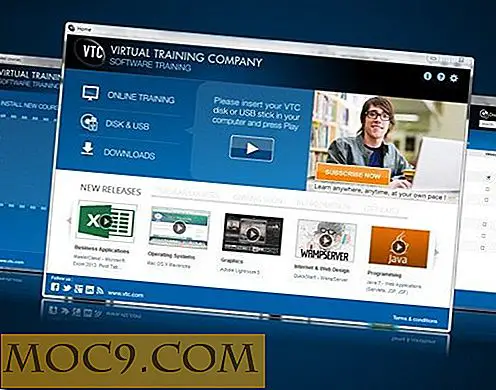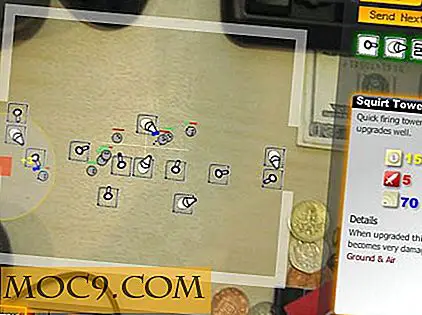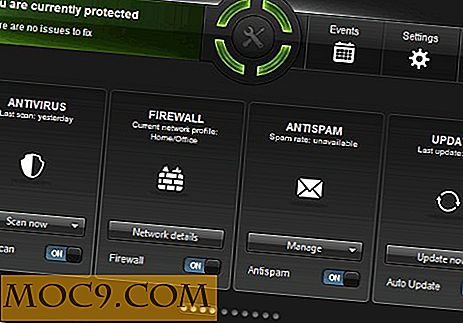5 Trình chuyển đổi PDF miễn phí cho người dùng Windows
Nó sẽ không tuyệt vời nếu Windows đi kèm với công cụ chuyển đổi PDF của riêng nó? Không may, nó không. Với PDF là một trong những cách ưu tiên bảo vệ và gửi tài liệu cho người khác, chúng tôi cần một cách để chuyển đổi mọi định dạng tài liệu thành PDF. Trong trường hợp bạn đang tìm kiếm công cụ như vậy, dưới đây là năm trong số các trình chuyển đổi PDF miễn phí tốt nhất cho người dùng Windows:
1. PrimoPDF
PrimoPDF (đặc trưng trong Phần mềm máy tính miễn phí tốt nhất năm 101 của chúng tôi cho sử dụng hàng ngày) là Trình tạo PDF chỉ dành cho Windows cung cấp nhiều tính năng để bạn tạo bất kỳ loại tài liệu nào thành PDF. Như với nhiều người tạo PDF, khi bạn có một tệp mà bạn cần PDF, bạn hãy vào tùy chọn In và PrimoPDF sẽ được liệt kê. 
Sau khi bạn nhấn nút In, bạn có năm tùy chọn mà bạn có thể chọn: Màn hình, sách điện tử, In, Prepress và Tùy chỉnh . Một điều tôi thích là nó đưa ra một mô tả nhanh chóng và hữu ích về năm tùy chọn tạo PDF. Nó cũng tốt đẹp mà họ đặt chúng theo thứ tự thời gian từ đó tùy chọn là tốt nhất cho tập tin nhỏ nhất vào tập tin lớn nhất.

Tùy chọn Tùy chỉnh cho phép bạn tạo tiểu sử nơi bạn có thể tùy chỉnh cài đặt PDF theo cách bạn muốn. Trong Thuộc tính tài liệu, bạn có thể nhập tiêu đề, mô tả và từ khóa cho tệp PDF mới của mình. Tôi nghĩ rằng từ khóa là một tùy chọn nếu bạn chọn tùy chọn Màn hình hoặc sách điện tử.

Một tính năng tuyệt vời khác của PrimoPDF là mức độ bảo mật PDF mà bạn được cung cấp. Bạn có thể có mật khẩu bảo vệ để xem và sửa đổi PDF. Nếu mật khẩu của bạn bảo vệ phần sửa đổi, thì bạn thậm chí có thể đến mức độ chi tiết của loại in ấn nào được cho phép và những thay đổi nào.

Nhìn chung, PrimoPDF cung cấp tính linh hoạt và tấn các tính năng mà làm cho nó trở thành một trình tạo PDF tuyệt vời.
2. PDF995

PDF995 là Trình tạo PDF rất dễ sử dụng nhưng được quảng cáo hỗ trợ, có thể hơi nhiều. Nó cũng chỉ là Windows. Trình điều khiển và chuyển đổi máy in PDF995 được tách ra thành hai tệp EXE. Có để tải về và cài đặt hai tập tin EXE khác nhau là một chút tẻ nhạt. Sẽ dễ dàng hơn nếu nó nằm trong một tệp zip. Bạn được cung cấp thông báo sau khi cài đặt một trong các tệp cho phép bạn biết rằng để người tạo PDF hoạt động, bạn cần phải cài đặt tệp thứ hai. Giống như PrimoPDF, PDF995 rất dễ sử dụng vì bạn chỉ cần vào tùy chọn Print của bạn, và nó ở đó. Điều bực bội duy nhất là phiên bản miễn phí có rất nhiều quảng cáo, mà tôi đoán là cách họ có thể giữ công cụ miễn phí. Nếu bạn muốn loại bỏ các quảng cáo, sau đó bạn có thể trả tiền để nâng cấp.

Ngoài ra, bạn không có nhiều tùy chọn để tùy chỉnh các thuộc tính và cài đặt bảo mật của tệp PDF. Nó chỉ về cơ bản tạo ra các tệp PDF và đó là nó. PDF995 hoàn thành công việc, nhưng quảng cáo có thể khiến bạn thậm chí không cố gắng sử dụng nó.
3. CutePDF

CutePDF là nhanh chóng và dễ dàng, nhưng nó có một lỗ hổng lớn. Một điều mà CutePDF đã làm mà tôi thích là nó có một gói nén, vì vậy bạn không phải tải xuống hai tệp EXE riêng lẻ. Tuy nhiên, nếu bạn muốn, bạn cũng được cung cấp tùy chọn đó. Trong khi cài đặt, bạn được cung cấp tùy chọn để cài đặt Ask.com và biến nó thành nhà cung cấp dịch vụ tìm kiếm mặc định. Như với những người khác, bạn chọn CutePDF từ danh sách máy in của bạn và nhấn nút In. Sau khi chọn tên cho tệp của bạn và sau đó hộp thoại tệp biến mất và bạn tự hỏi liệu chuyển đổi có xảy ra hay không. Tôi đã phải tìm kiếm nó để tìm hiểu xem nó đã tạo ra PDF và nó đặt nó trên ổ đĩa cục bộ của tôi. Một lời nhắc nên được đưa ra để bạn biết nếu chuyển đổi thành công hay không. Đó là điều mà các nhà phát triển nên suy nghĩ. CutePDF thực hiện cài đặt theo cách tốt hơn PDF995, nhưng nó cần thông báo cho bạn nếu chuyển đổi PDF thành công hay không.
4. DoPDF

DoPDF là một trình chuyển đổi PDF đa ngôn ngữ. Sau khi chọn một tài liệu để in, DoPDF mở ra một cửa sổ để bạn chọn đích đến của tệp và nếu bạn muốn mở nó trong trình đọc sau khi nó được chuyển đổi. Người đọc thực sự là trình đọc PDF mặc định của bạn mà bạn hiện đang sử dụng. DoPDF rất đơn giản và dễ sử dụng. Nó có một cách để bạn biết rằng các tập tin đã thực sự chuyển đổi sang PDF, vì vậy bạn không phải tự hỏi nếu nó có hay không. Nó không có trình đọc tích hợp, vì vậy nếu bạn hiện chưa cài đặt trình đọc PDF trên máy của mình, bạn sẽ phải tải xuống trình đọc PDF.
5. PDFCreator

PDFCreator có rất nhiều tính năng giúp bạn chuyển đổi các tệp của mình. Nó không chỉ là một công cụ chuyển đổi PDF, giống như những công cụ khác. PDFCreator cung cấp khả năng chuyển đổi tệp của bạn thành nhiều định dạng.

Các thiết lập bảo mật PDF rất giống với PrimoPDF. Nó cung cấp các lớp bảo mật khác nhau bằng cách cho phép bạn bảo vệ mật khẩu tệp PDF khỏi bị xem và / hoặc sửa đổi. PDFCreator có hai loại encryptions, vì vậy bạn có thể mã hóa PDF của bạn để bảo vệ nó thậm chí nhiều hơn từ đôi mắt không mong muốn. Khi chuyển đổi tệp của bạn sang PDF, bạn có thể tạo tiêu đề và từ khóa. Bạn có thể lưu nó ngay lập tức, hoặc gửi email cho bất kỳ ai bạn chọn, sử dụng ứng dụng email mặc định của bạn.

Trình tạo PDF yêu thích của bạn là ai?